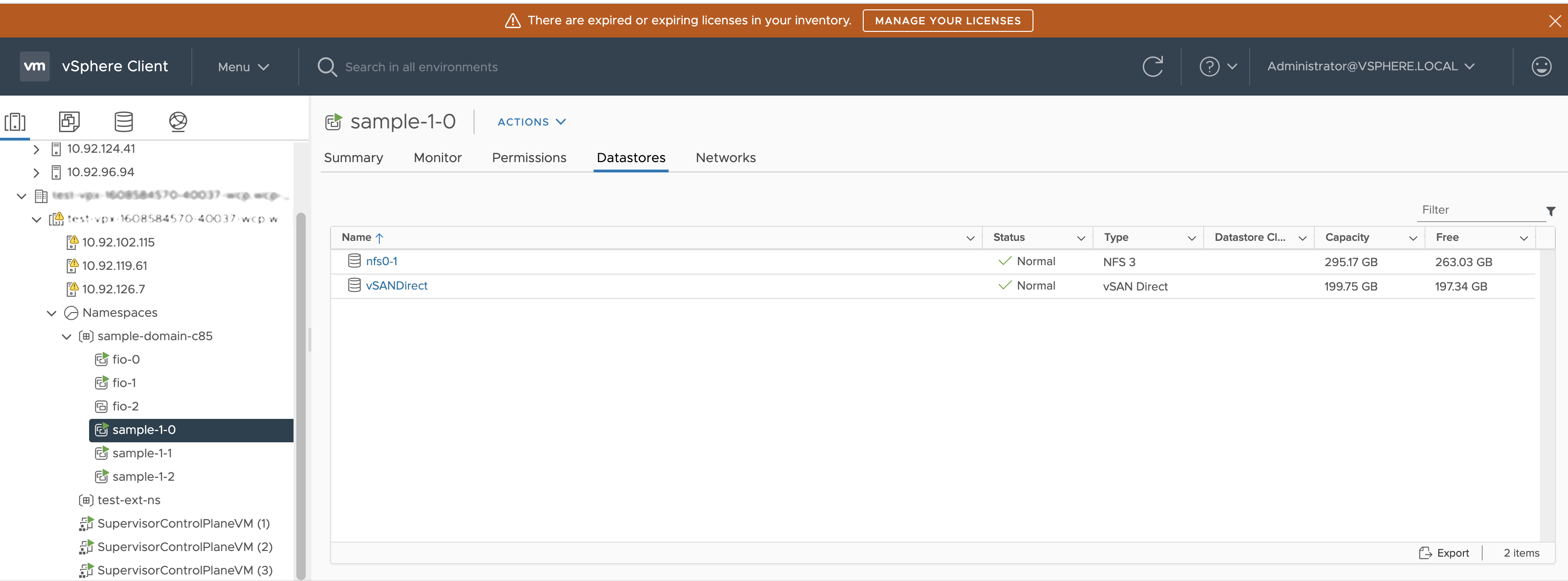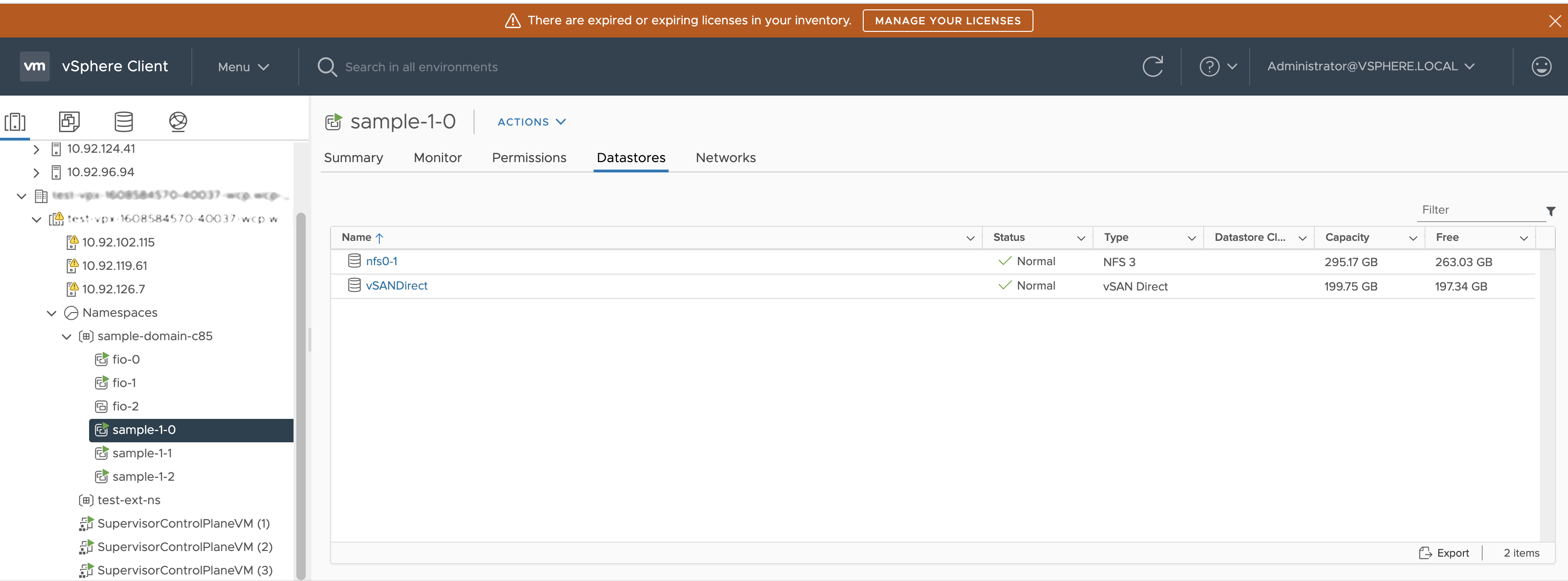在 vSphere IaaS control plane 环境中使用 vSAN Direct 时,可以使用外部共享存储来存储管理内部虚拟机和其他元数据。
问题
部署同类 vSAN Direct 集群时,必须在集群的每个 ESXi 主机上创建一个复制的 vSAN 数据存储,用于存储主管控制平面虚拟机和其他元数据。vSAN 数据存储占用空间,需要在每个主机上有一个额外的 I/O 控制器,并且限制了可支持 vSAN Direct 的硬件配置。
可以使用外部共享存储来存储管理内部虚拟机和其他元数据,而不配置 vSAN 数据存储。
解决方案
- 如果 vSAN 或 vSAN Direct 部署在集群中的 ESXi 主机上,请从任何配置中清除这些主机。
- 移除分配给 vSAN 或 vSAN Direct 的任何磁盘。请参见《管理 VMware vSAN》中的从 vSAN 移除磁盘组或设备。
- (可选) 使用脚本为 vSAN Direct 标记主机上的磁盘。请参见使用脚本标记用于 vSAN Direct 的存储设备。
- 使用 VMware Cloud Foundation 创建具有外部存储的工作负载域。
确保选择其中一个存储选项,例如 NFS、vVols 或光纤通道。只能选择其中一个选项。
此步骤将部署具有
vCenter Server 和指定
ESXi 主机的工作负载域。外部存储将挂载到所有主机上并添加到默认集群。
- 启用 vSAN。
确保没有为 vSAN 声明任何磁盘。
此步骤将创建具有 vSAN 网络的零字节 vSAN 数据存储。没有对 vSAN 使用任何本地磁盘。
- 为 vSAN Direct 声明主机上的本地磁盘。
对于您声明的每个设备,
vSAN Direct 都会创建一个单独的数据存储。
- 为 vSAN Direct 创建存储策略
- 启用 主管。
有关信息,请参见
安装和配置 vSphere IaaS 控制平面文档。
示例
在此示例中,设置包括外部 NFS 存储和 vSAN Direct 数据存储。控制平面虚拟机和 vSphere Pod 在外部 NFS 存储上运行。持久卷声明在 vSAN Direct 上运行。